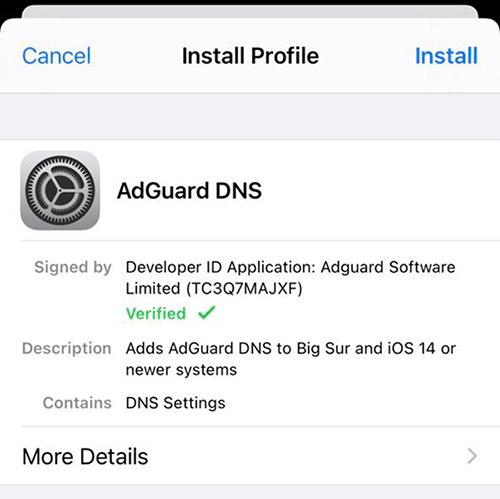Epic99.com – Blokir Iklan Menggunakan Fitur Private DNS. Saat sedang asyik menjelajah media sosial atau bermain game, terkadang selalu ada saja hal yang mengganggu perhatian kita. Seperti yang sering terjadi adalah munculnya iklan pop-up pada aplikasi yang sedang kita gunakan. Mungkin kamu selalu bertanya – tanya bagaimana menghentikan kemunculan iklan yang di rasa mengganggu ini.
Sebenarnya dalam artikel sebelumnya sudah di jelaskan bagaimana menghapus dan memblokir iklan pop-up yang sering muncul dalam smartphone yang sedang kita gunakan. Namun selain itu kamu juga bisa menggunakan alternatif lain yaitu dengan menggunakan fitur private DNS.
Di sini kita menggunakan DNS Adguard untuk bisa mensetting private DNS agar iklan dan pop-up terblokir otomatis di perangkat kamu. Hanya saja fitur private DNS ini hanya bisa di gunakan untuk ponsel android 11, 10, dan 9.0 Pie.
Itu di karenakan versi android tersebut memiliki fitur khusus yaitu private DNS alias DNS over TLS. Dan tenang saja, karena kamu gak perlu melakukan root pada ponsel android yang kamu miliki.
Selain bisa di gunakan untuk ponsel android, yang kerennya lagi fitur ini bisa di gunakan juga untuk IOS. Caranya juga sangat mudah untuk kamu praktekkan. Hal ini akan membuat kamu terbebas dari iklan yang mengganggu saat kamu berselancar di aplikasi maupun bermain game.
1. Bagaimana Cara Kerja DNS Adguard ?
Adguard adalah aplikasi AdBlocking yang cukup populer. Aplikasi ini juga tersedia di seluruh platform mulai dari Windows, Android, Linux, dan masih banyak lagi. Nah di sini nantinya kamu akan melakukan setting pada perangkat yang akan mengirim perintah ke DNS dan bertujuan untuk menyaring iklan pop-up dari sumbernya.
Kamu akan mendapatkan pemblokiran iklan tanpa akar di seluruh sistem pada ponsel android yang kamu miliki. Jadi nanti setelah kamu melakukan setting private DNS, semua aplikasi dan browser kamu akan bersih dari iklan dan di sajikan di bawah pemblokir iklan.
Hanya saja kamu tidak bisa mengubah file host, jadi kamu tidak bisa memilih URL yang mau kamu blokir. Biasanya untuk bisa memblokir iklan, kita harus melakukan root pada ponsel android. Namun ini menjadi alternatif terbaik karena kamu gak perlu melakukan itu.
2. Cara Setting Private DNS Adguard Di Android
Seperti yang sudah di jelaskan sebelumnya, DNS Adguard untuk android ini hanya bisa di gunakan di android versi 11, 10, dan 9 Pie. Kamu bisa mengatur Adguard Pivate DNS melalui TLS. Namun kamu juga harus memperhatikan bahwa semua kueri kamu akan di alihkan dan di sajikan di bawah Adguard DNS. Jadi kalau kamu betanya – tanya tentang privasi, sebaiknya kamu harus membaca dengan seksama kebijakan privasi mereka.
Berikut ini adalah langkah – langkah untuk melakukan setting DNS Adguard pada android.
- Download DNS Adguard untuk android disini.
- Install dan buka aplikasi Adguard yang sudah di download.
- Pilih Setting lalu klik DNS Filtering.
- Selanjutnya kamu bisa pilih DNS Server, nantinya kamu akan melihat Adguard DNS dan Aguard DNS Family Protection.
- Kamu bisa pilih salah satunya.
- Kemudian klik Use This Server.
Setelah kamu melakukan setting langsung di aplikasi Adguard, selanjutnya kamu bisa melakukan setting di ponsel android kamu dengan mengikuti langkah – langkah di bawah ini.
- Buka menu Setting pada ponsel android kamu.
- Selanjutnya buka menu Network Connection atau Koneksi jaringan di ponsel kamu.
- Pilih jaringan yang sedang kamu gunakan.
- Kemudian setting IP untuk DNS pada jaringan yang sedang kamu gunakan.
- Nah disini kamu ubah DNS 1 dan DNS 2 dengan IP di bawah ini.
IPv4 (Untuk Adguard DNS alias Default)
- 94.140.14.14
- 94.140.15.15
IPv6 (Untuk Adguard DNS alias Default)
- 2a10:50c0::ad1:ff
- 2a10:50c0::ad2:ff
IPv4 (Untuk DNS Family Protection)
- 94.140.14.15
- 94.140.15.16
IPv6 (Untuk DNS Family Protection)
- 2a10:50c0::bad1:ff
- 2a10:50c0::bad2:ff
3. Cara Setting Private DNS Adguard Di IOS
Sebenarnya cara setting DNS Adguard versi IOS ini tidak jauh berbeda dengan android. Intinya kamu harus setting dan masukkan IP untuk bisa mengirim perintah pada DNS. Hanya saja DNS Adguard yang terdapat pada IOS adalah versi premium. Jadi jika kamu mau menggunakan DNS Adguard untuk IOS, pastikan kamu membelinya.
Berikut ini adalah langkah – langkah untuk melakukan setting DNS Adguard pada IOS.
- Download DNS Adguard untuk IOS melalui AppStore Disini. (Pastikan kamu membelinya jika ingin menggunakan setting DNS Adguard)
- Lalu buka aplikasi yang sudah di download.
- Nyalakan Tracking Protection, kemudian buka DNS Encryption.
- Disitu kamu akan melihat Adguard DNS atau Adguard DNS Family Protection.
- Kamu bisa pilih salah satunya.
Setelah kamu melakukan setting langsung di aplikasi Adguard, selanjutnya kamu bisa melakukan setting di IOS dengan mengikuti langkah – langkah di bawah ini.
- Buka menu Setting pada ponsel android kamu.
- Selanjutnya buka menu Network Connection atau Koneksi jaringan di ponsel kamu.
- Pilih jaringan yang sedang kamu gunakan.
- Kemudian setting IP untuk DNS pada jaringan yang sedang kamu gunakan.
- Nah disini kamu ubah DNS 1 dan DNS 2 dengan IP dibawah ini.
IPv4 (Untuk Adguard DNS alias Default)
- 94.140.14.14
- 94.140.15.15
IPv6 (Untuk Adguard DNS alias Default)
- 2a10:50c0::ad1:ff
- 2a10:50c0::ad2:ff
IPv4 (Untuk DNS Family Protection)
- 94.140.14.15
- 94.140.15.16
IPv6 (Untuk DNS Family Protection)
- 2a10:50c0::bad1:ff
- 2a10:50c0::bad2:ff
Catatan : Tipe DNS Family Protection akan melindungi iklan – iklan dewasa dan berbahaya.***